戴尔157怎么给笔记本装win7系统(戴尔笔记本如何装系统win7)
发布时间:2024-01-18 14:14:13
戴尔157怎么给笔记本装win7系统?
为什么有的朋友总是执着于使用win7系统呢?究其原因,可能是因为仍然喜欢Windows 7的用户界面和操作方式,因为他们已经习惯了这个系统。对于一些老旧硬件配置,Windows 7在性能上可能相对更稳定。又或者是因为一些特定的应用程序或软件可能仅在Windows 7上运行得很好,或者用户已经购买了Windows 7下的许可证。如果你也想使用这个系统,那你知道怎么安装吗?下面小编就以戴尔笔记本如何装系统win7为例,跟大家分享下这个操作步骤吧!

电脑型号:戴尔157
系统版本:win7企业版
装机工具:电脑店u盘启动盘制作工具(点击红字下载)
二、重装系统前期准备
1、记录您的网络连接信息,包括Wi-Fi密码、IP地址配置、DNS服务器设置等。这将有助于您在重新安装系统后迅速重新连接到互联网。
2、选择一个足够大容量的U盘来制作启动盘。通常,一个16GB或更大容量的U盘足够存放大多数操作系统启动文件。
3、进入msdn网站下载win10镜像:导航到下载页面-选择Windows 10版本-选择语言和位数-复制下载链接-打开迅雷软件,按照此路径即可自动下载镜像。
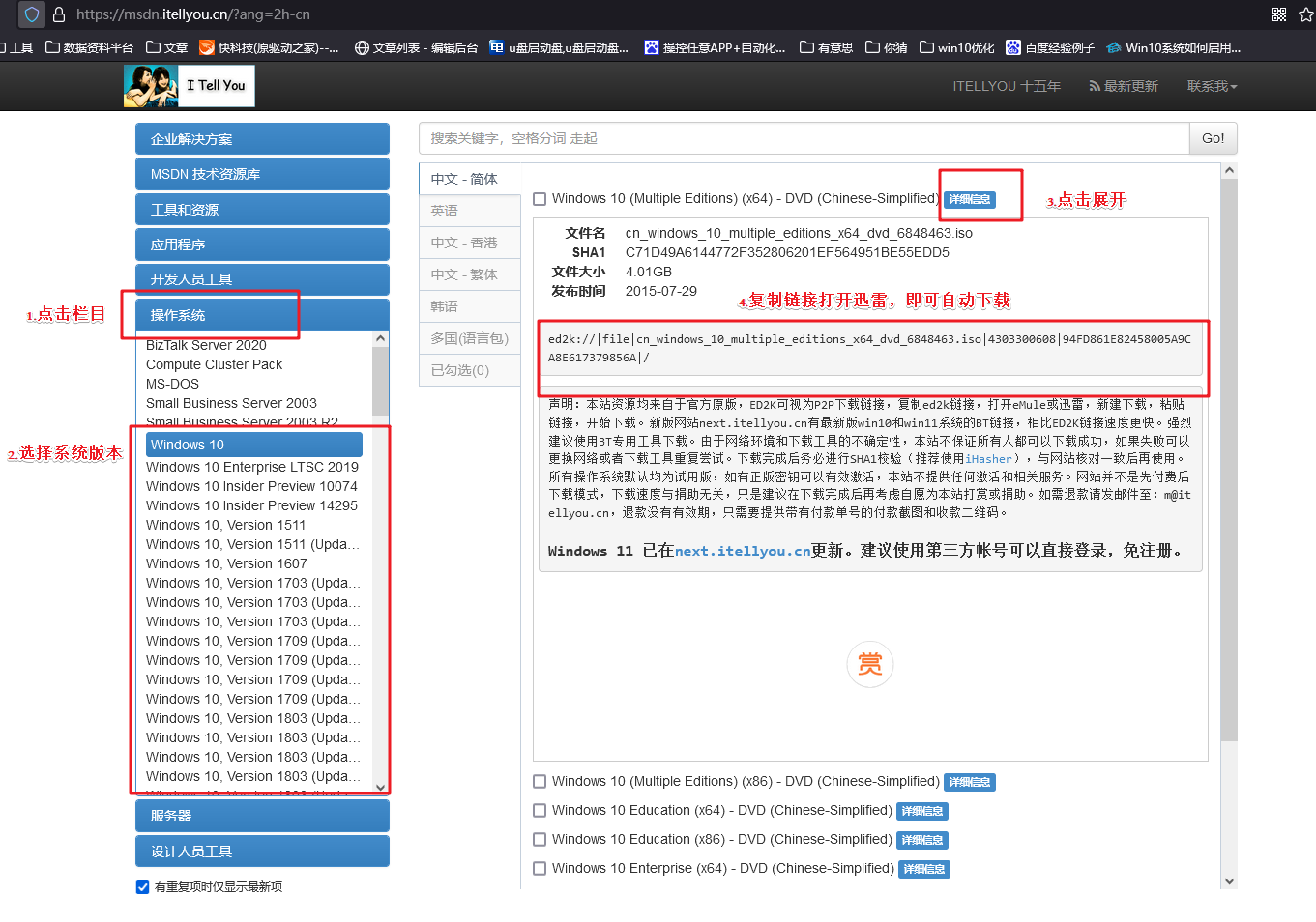
三、重装win10系统教程
1、制作u盘启动盘
a.搜索进入电脑店的官网,点击【下载中心】,点击下载电脑店u盘启动盘制作工具。
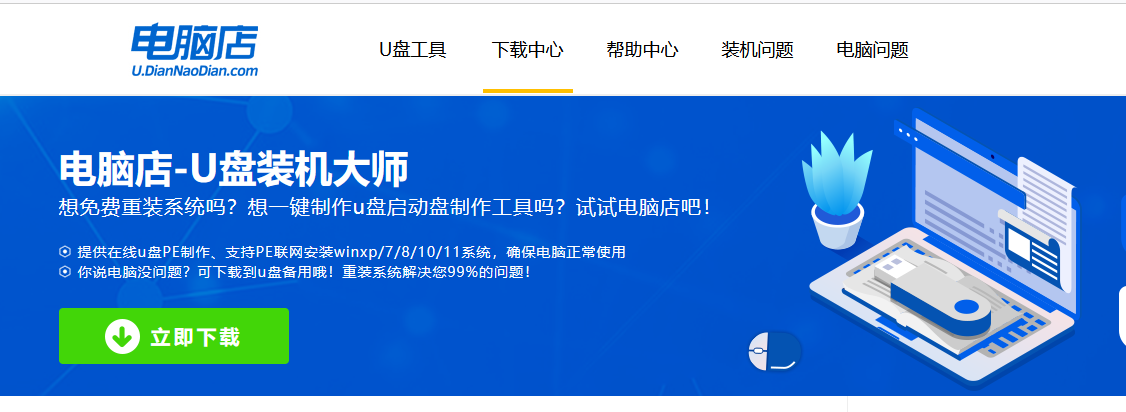
b.下载好电脑店u盘启动盘制作工具后,解压并打开。
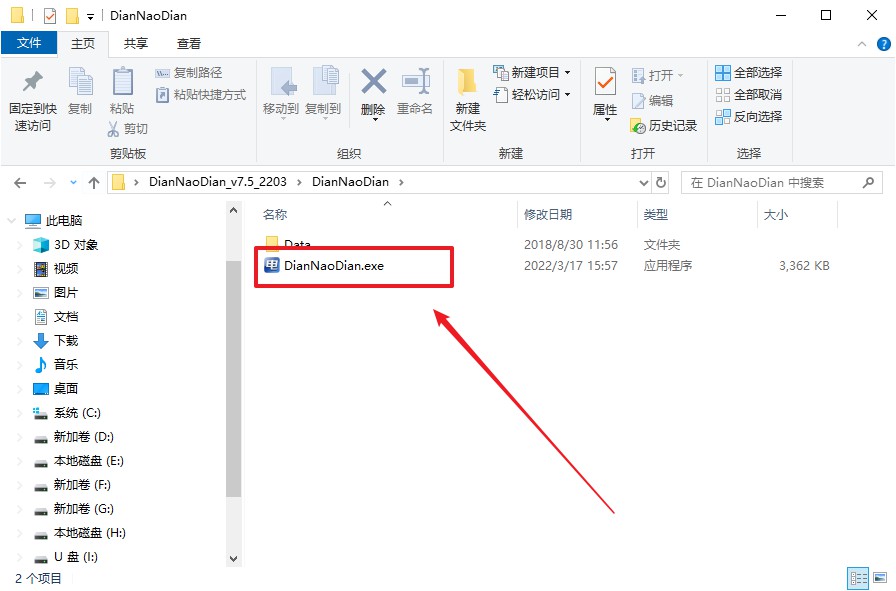
c.在界面中选择u盘设备,设置启动模式和分区格式,点击【全新制作】。设置如下图所示:
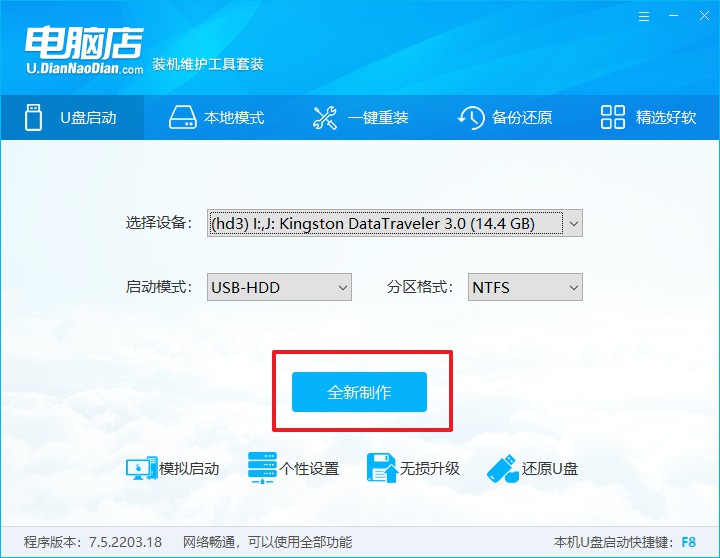
d.等待制作,完成后会有提示框提示。
2、设置u盘启动
a.进入电脑店官网,首先查询好u盘启动快捷键,输入电脑类型和品牌即可查询。
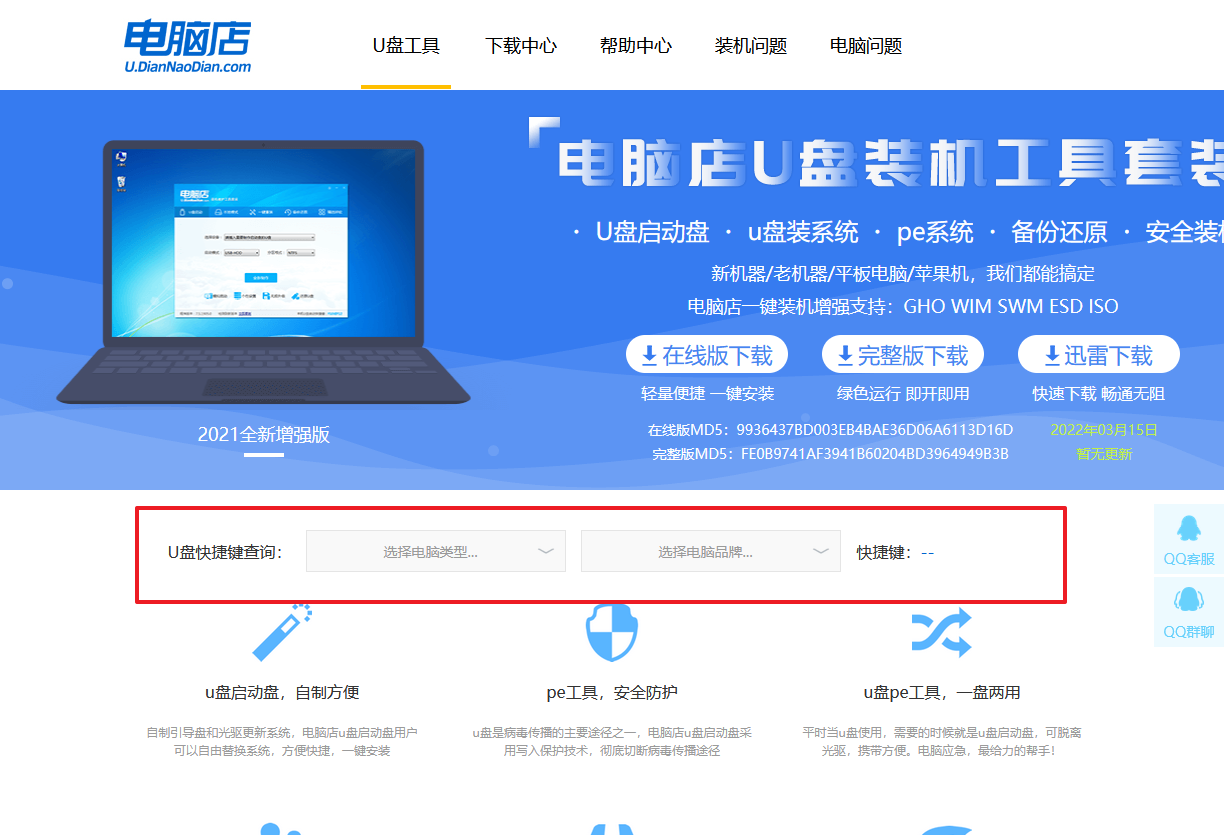
b.插入启动盘,开机或重启后,按u盘启动快捷键进入启动项设置界面,其实这在开机页面也有提示,大家可留意一下。
c.进入优先启动项设置界面后,选中u盘启动,最后回车进入下一步。
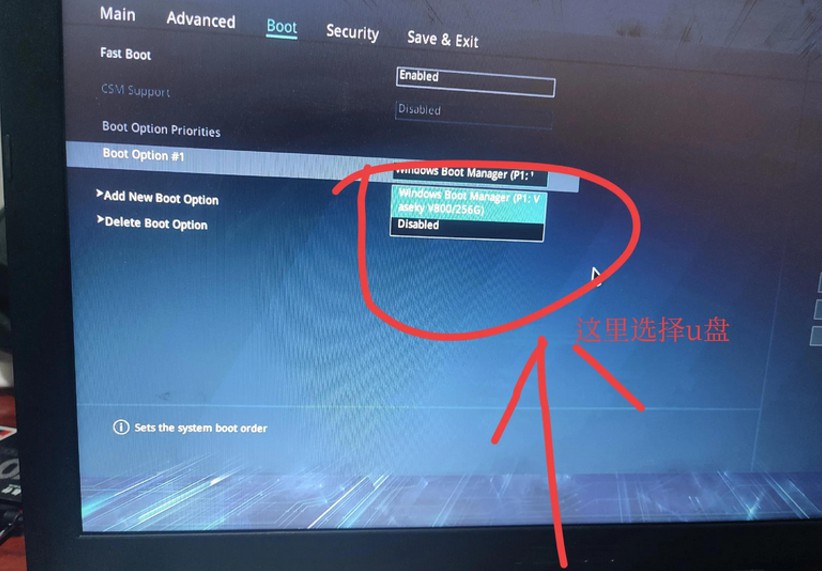
d.进入电脑店winpe界面后,如图所示,选择【1】进入pe系统桌面。
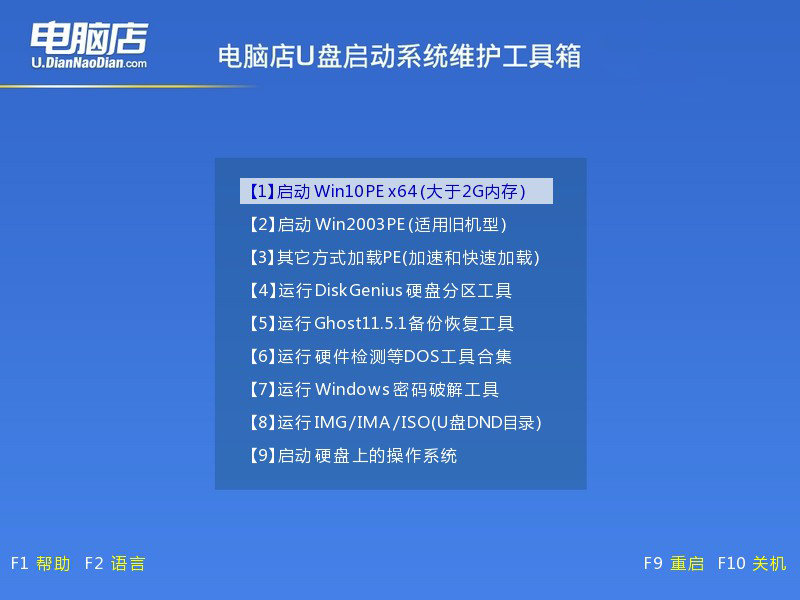
3、u盘装系统
a.在pe系统中,打开电脑店winpe一键装机这个软件,即可开始重装操作。
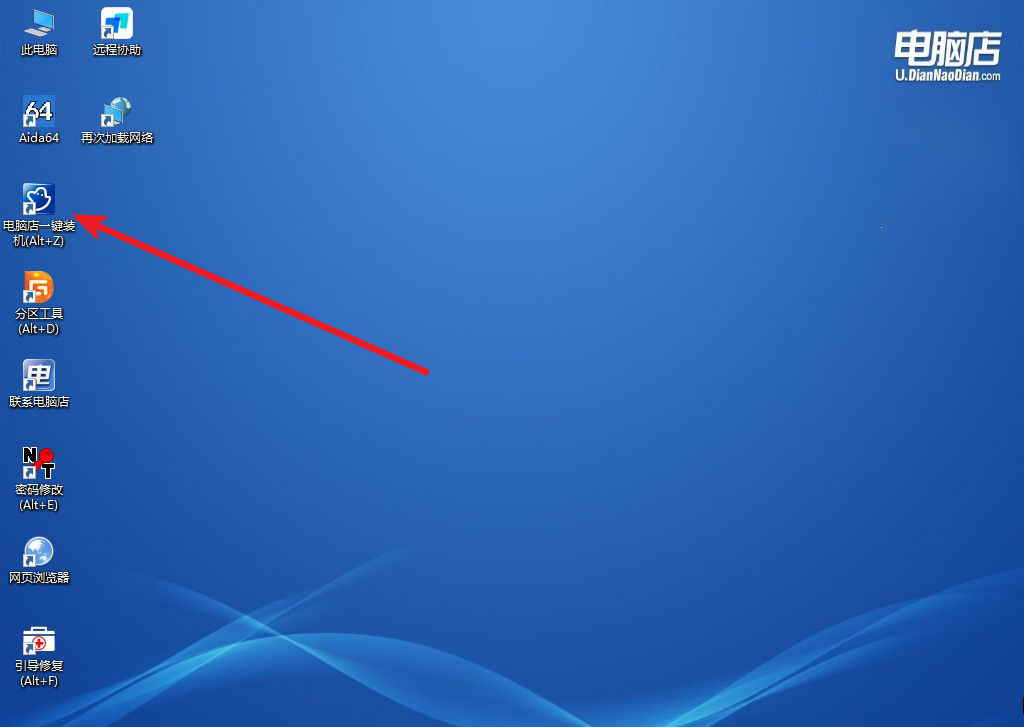
b.在窗口中选择操作方式,打开win7的镜像,以及勾选系统盘,点击【执行】。
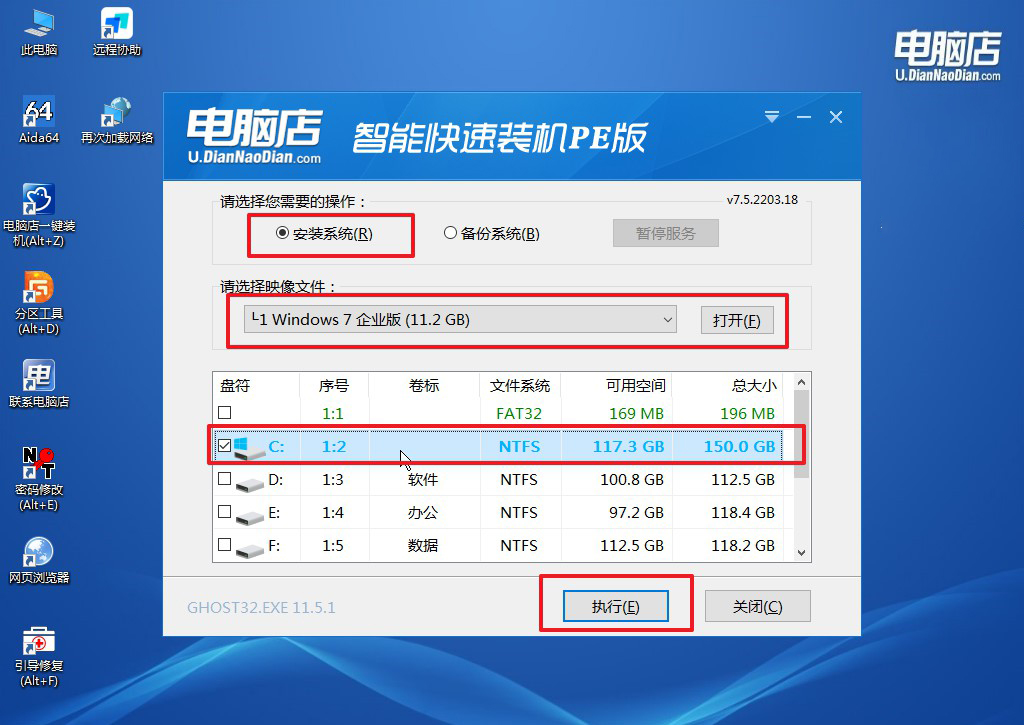
c.跟着提示操作,最后勾选【完成后重启】,等待安装重启。
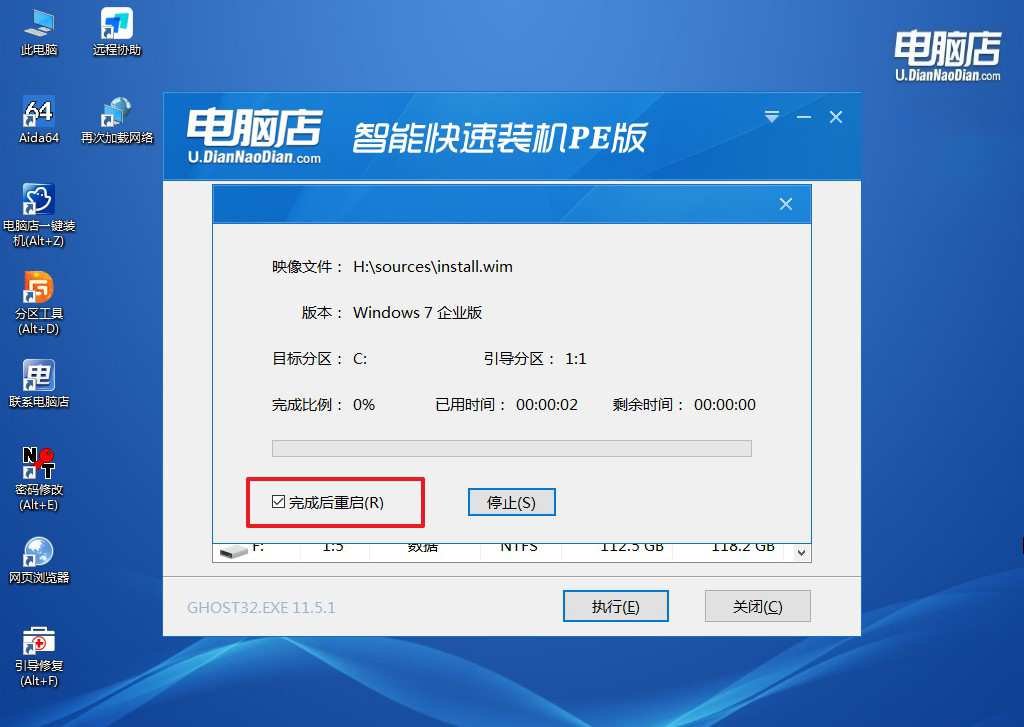
d.等待安装重启即可进入win10系统。
四、重装系统相关内容
Win7重装系统后连不上网怎么办?
首先,检查网线连接。确保电脑与路由器或交换机之间的网线连接牢固,没有松动或损坏。如果是使用无线网络,确保无线网卡的连接正常,尝试重新连接一下无线网络。
其次,检查网络驱动程序。可能是由于系统重装后网络驱动程序丢失或未安装导致的。在设备管理器中找到网络适配器,如果有感叹号或问号标记,右键选择更新驱动程序,可以尝试从厂商网站下载最新的网络驱动程序安装。
另外,检查IP地址获取方式。在网络连接属性中,选择IPv4协议属性,确保选择的是“自动获取IP地址”和“自动获取DNS服务器地址”。这样可以确保电脑能够通过DHCP方式获取正确的IP地址。
如果以上方法都没解决问题,可以尝试重启路由器或者交换机。有时候,这样能够刷新网络设置,解决一些连接问题。
最后,如果上述方法都无效,可以尝试在设备管理器中卸载网络适配器,然后重启电脑。系统会重新安装网络适配器,有时候这样可以解决一些网络连接问题。
戴尔笔记本如何装系统win7的详细教程就跟大家分享到这里了。但使用win7的朋友需要注意了,使用不再得到官方支持的操作系统存在一些潜在的风险,包括安全漏洞和缺乏新功能。建议用户考虑升级到受支持的操作系统,以确保系统的安全性和性能。在升级之前,最好备份重要数据,并确保新系统能够满足用户的需求。

